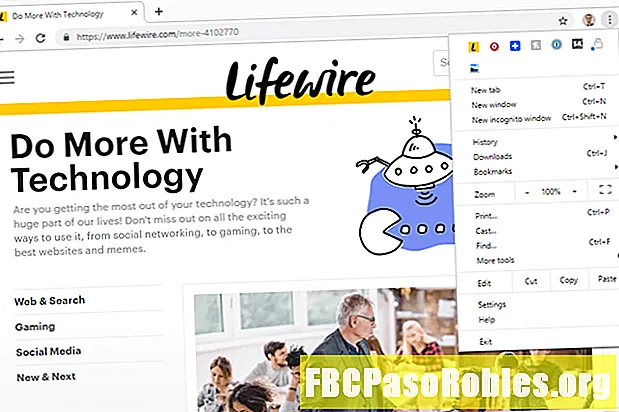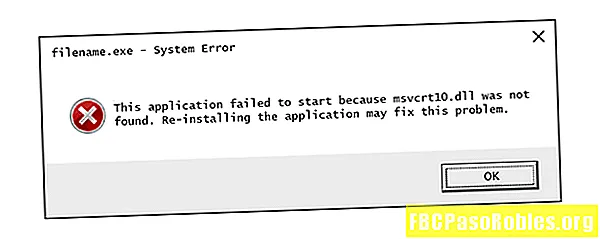Innehåll
- Gör dig redo att videochatta eller spela in världen runt din PC
- Installera din webbkamera-programvara
- Använd en CD
- Ingen skiva? Inga problem! Plug and Play
- Hitta webbkamerans USB-anslutning (eller annan)
- Förvara din webbkamera på en plan yta
- Hitta webbkamerans skärmklipp
- Klipp din webbkamera till din bildskärm
- När du är ansluten, bläddra till din webbkamera programvara
Gör dig redo att videochatta eller spela in världen runt din PC
- Överväganden om webbkamera
- Använda din webbkamera
- Fixa din webbkamera
- Våra rekommendationer: Bästa webbkameror
Innan du ansluter en webbkamera till en dator ska du lägga upp webbmaterialet så att du får en tydlig bild av vad du behöver göra. De flesta webbkameror har en USB-anslutning, en programdisk för drivrutiner och en kamera. Kameran är där linsen är. Placera kameran någonstans där du kan se den och där den kan se dig.
Information i den här artikeln gäller generellt för webbkameror som används på en dator som har Windows 10 installerat.
Installera din webbkamera-programvara
Innan du kan använda din webbkamera, installera dess drivrutiner på din dator. Beroende på webbkamera kom den antingen med en CD som innehåller drivrutinerna eller med instruktioner för att hitta drivrutinerna online. Om din dator inte har en hårddisk går du till avsnittet "Ingen disk" i den här guiden.
Använd en CD
Om inte annat anges, sätter du in disken som medföljde webbkameran innan du ansluter den. Windows inser att du försöker installera programvara och startar en guide som guider dig genom processen.
Om guiden inte startar automatiskt, gå till Windows aktivitetsfält och välj Utforskaren (på Windows 10) eller Min dator (på äldre versioner av Windows). Eller i Sök rutan, ange Den här datorn. Klicka sedan på CD-enheten (vanligtvis E :) för att installera filerna på disken.

Ingen skiva? Inga problem! Plug and Play
Många gånger har hårdvara (inklusive vissa webbkameror) inte en disk med drivrutiner. Det kan finnas olika typer av skäl för detta, men det största är att Windows känner igen och installerar hårdvara utan behov av ytterligare programvara.
Om webbkameran inte levererades med en programskiva, koppla in den och se vad som händer. Oftast känner Windows igen den som ny hårdvara och kan använda den. Om Windows inte kan använda webbkameran guidas du igenom processen att söka efter drivrutiner (antingen online eller på din dator) för att använda den.
Om du vill använda Windows Update för att leta efter drivrutiner manuellt går du till Sök ruta och söka efter Enhetshanteraren.

Enhetshanteraren visar en komplett lista över enheter på datorn. Gå till kameror eller Bildenheter, högerklicka på webbkameran och välj sedan Uppdatera drivrutinen. Gå igenom guiden för att se om Windows kan hitta drivrutinerna.

Om ingenting händer när du ansluter till webbkameran och Windows inte hittar drivrutinerna, läs bruksanvisningen eller besök tillverkarens webbplats för att hitta drivrutinsprogramvara för webbkameran. Om du inte har skivan som medföljer webbkameran, sök efter tillverkarens webbplats efter drivrutinsprogramvaran. I takt med att skivenheter blir mindre vanliga ger fler webbkameratillverkare de senaste drivrutinerna online.
Hitta webbkamerans USB-anslutning (eller annan)
De flesta webbkameror ansluter till en USB-kabel eller något liknande. Leta reda på den på datorn. Det är vanligtvis på datorns framsida eller baksida och ser ut som en liten rektangel med en USB-ikon.
När du ansluter webbkameran öppnar Windows automatiskt den installerade programvaran. Eller gå till Start-menyn för att öppna webbkameran.
Förvara din webbkamera på en plan yta
Du behöver inte vara en professionell fotograf för att ta effektiva videoklipp eller foton, men ett fåtal knep för handeln gäller. Placera webbkameran på en plan yta så att bilder och videoklipp inte verkar snett eller sned. Använd en bunt böcker eller ett stativ för att justera webbkameran så att du kan spela in video av något annat än vad som är direkt framför skärmen.
Hitta webbkamerans skärmklipp
Beroende på webbkamerans stil och modell kan den kanske inte ha ett bekvämt och justerbart klipp för att fästa den på monitorn. Använd klippet för att fästa webbkamera på toppen av skärmen för att spela in dig själv och titta på skärmen. Detta är användbart när du spelar in en webcast, en videodagbok eller chattar med vänner eller familj.
Klipp din webbkamera till din bildskärm
Hitta ett klipp som sitter säkert ovanpå skärmen och placera sedan webbkameran. Om monitorn är tunn kan det ta lite kreativitet för att säkra den, men tillverkarna tar hänsyn till ultratunna skärmar.
Att klippa en webbkamera till en platt skärm är en användbar och mångsidig plats som du kan sätta den. Och det är lätt att ta av det och placera det någon annanstans.
Denna funktion sätter stationära PC-webbkameror ett steg över vanliga webbkameror för bärbara datorer eftersom de tenderar att fastna på samma plats mitt på skärmen. Avvägningen är, en bärbar dator är bärbar, så det är inte en enorm affär.
När du är ansluten, bläddra till din webbkamera programvara
När du har anslutit webbkameran och placerat den där du vill att den ska gå, slå på den och se vad den kan göra.

För att använda programvaran som medföljde webbkamera, gå till Start-menyn och bläddra till webbkamera-programmet, som visas här som Logitech Webcam-programvara. Dina kommer att kopplas till varumärket och modellen på din webbkamera.
Om du inte gillar programvaran som medföljde webbkameran kommer Windows 10 med en kamera-app som fungerar bra med de flesta webbkameror.